Word怎么开启自动更正功能?
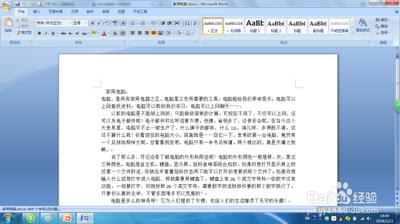
如何在Word中开启自动更正功能
要在Word中开启自动更正功能,你需要按照以下步骤进行操作:
- 启动Word:首先,你需要启动Microsoft Word应用程序,并选择打开文档选项或文档模板选项执行打开、新建文档的操作。
- 选择新建空白文档:显示Word用户主界面。
- 点击“文件”选择“选项”:这将打开“Word选项”对话框。
- 点击“校对→自动更正选项”:在“Word选项”对话框中,找到“校对”选项卡,并点击“自动更正选项”按钮。
- 设置自动更正:在“自动更正”对话框中,你可以添加、删除或编辑你自定义的自动更正规则。例如,你可以将常见的拼写错误与其正确的形式对应起来,以便Word能够自动进行更正。
- 查看结果:完成设置后,你可以查看自动更正功能的效果。
自动更正功能的应用示例
自动更正功能不仅可以用于纠正拼写错误,还可以应用于其他方面。例如,你可以将一些常用的缩写或特殊符号设置为自动替换的内容。这样,当你输入缩写或特殊符号时,Word会自动将其替换为完整的单词或符号,提高你的工作效率。
注意事项
- 自动更正功能的设置是针对整个Word软件的,而不仅仅针对当前的文档。,无论你新建了多少个文档,这些设置都会一直生效。
- 在某些版本的Word中,如Word 2010,自动更正功能可能有所不同。例如,它可能在你键入空格键、标点符号或者回车键后才去查核你所输入的文字或字母是否正确。
通过上述步骤,你应该能够在你的Word文档中成功开启并使用自动更正功能。
本篇文章所含信息均从网络公开资源搜集整理,旨在为读者提供参考。尽管我们在编辑过程中力求信息的准确性和完整性,但无法对所有内容的时效性、真实性及全面性做出绝对保证。读者在阅读和使用这些信息时,应自行评估其适用性,并承担可能由此产生的风险。本网站/作者不对因信息使用不当或误解而造成的任何损失或损害承担责任。
